Du er færdig med at konfigurere dit helt nye Amazon Echo, og du er ivrig efter at udstede din første stemmekommando til Alexa, Amazons stemmestyringssystem. Men hvad hvis det ikke virker? Du taler ind i tomrummet, og der sker ikke noget. Alexa??
Hvad sker der? Er Wi-Fi-forbindelsen dårlig, eller er der slet ingen forbindelse? Eller endnu mere frustrerende, hvad nu hvis enheden hele tiden afbrydes og genopretter forbindelsen? Du bliver nødt til at løse dit Echos forbindelsesproblem, før du kan bruge det pålideligt.
På bunden af ekkoet er der en strøm-LED, der fungerer som en Wi-Fi-indikator. Hvis lyset er hvidt, er du tilsluttet, og hvis det er orange, er der ingen Wi-Fi-forbindelse.
Det svarer til Echo-enheder med skærme: hvidt lys - godt, orange lys - ingen forbindelse.
Men bare rolig, da forbindelsesproblemer er gennemgående med disse enheder. På grund af disse problemers almindelige karakter er der mange løsninger. Her er nogle nyttige tips til at løse din Echos forbindelsesproblemer.
Hvorfor bliver mit ekko ved med at miste forbindelsen?

Der er et par mulige årsager til, at dit Echo kan miste forbindelsen, og det mest almindelige problem er med Wi-Fi. Dette er det nemmeste problem at løse og vil blive dækket i næste afsnit. Hvis det ikke virker, skal du gå ned på listen, indtil problemet er løst. Hvis forbindelsen slet ikke kommer tilbage, skal du muligvis have et nyt Echo.
Tjek Wi-Fi
Før Echo-enheden tager hele skylden, bør du tjekke andre enheder (telefoner, tablets, smart-tv'er, computere) for at se, om de har en god forbindelse.
Hvis ikke, er din Wi-Fi måske problemet og ikke ekkoet, i hvilket tilfælde du bør fokusere din indsats på at rette internetforbindelsen. Ofte er det nok at tænde for dit kabelmodem eller din router til at løse forbindelsesproblemer, men nogle gange er det nødvendigt at kontakte din internetudbyder.
Power Cycling Your Amazon Echo
Har du konstateret, at alt er i orden med din netværksadgang? Hvis det er tilfældet, er det sandsynligvis Echo, der ikke forbinder. Vi foreslår, at du starter med en afprøvet løsning til elektroniske enheder: genstarten.
Sluk din Echo-enhed. Gør det samme med dit modem og din router, og sluk for Wi-Fi på alle tilsluttede enheder.
Vent i cirka 30 sekunder, og tænd derefter routeren igen. Tænd for Echo-enheden, så den kan være den første, der genopretter forbindelse til Wi-Fi. Tænd derefter for Wi-Fi på de andre enheder.
Hvis der stadig ikke er nogen forbindelse, er der en mulighed for, at du bliver nødt til at kontakte din internetudbyder for teknisk support.
Din router kan bruge både sikkerhedsprotokoller, WPA (Wi-Fi Protected Access) og WPA2 (Wi-Fi Protected Access II). Prøv at skifte sikkerhedsprotokollen til kun én af dem.
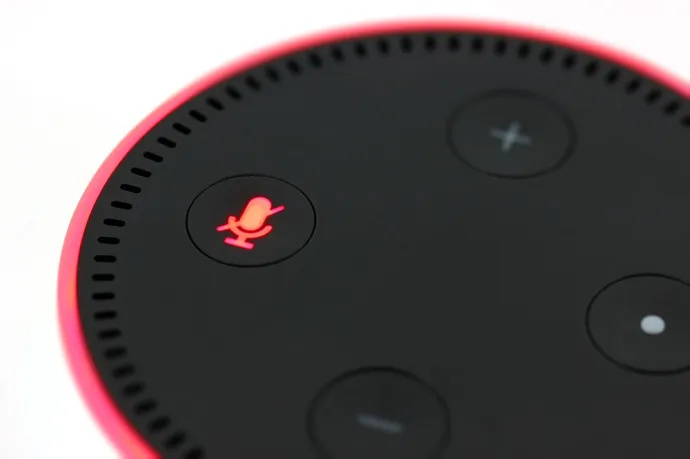
Repositionering af dit ekko
Flyt både Echo og din router så langt væk som muligt fra alle elektroniske enheder i dit hjem, der kan hæmme signalet.
Tro det eller ej, babyalarmer og mikrobølgeovne kan forstyrre dit Wi-Fi betydeligt. Selv opvaskemaskiner, ventilationskanaler til aircondition eller stereoanlæg kan forårsage mindre problemer.
Husk, at routersignaler spredes vandret og nedad fra kilden, så jo højere du flytter Echo og routeren, jo bedre. At holde dem tæt sammen på et højt sted i dit hus ville være perfekt.
Det ville også gøre Echo meget mere tilgængelig fra alle dele af dit hjem. Prøv også at holde ekkoet mindst 8 tommer fra væggen, da dette kan dæmpe signalet og forårsage vanskeligheder, når du forsøger at bruge stemmeaktiverede funktioner.
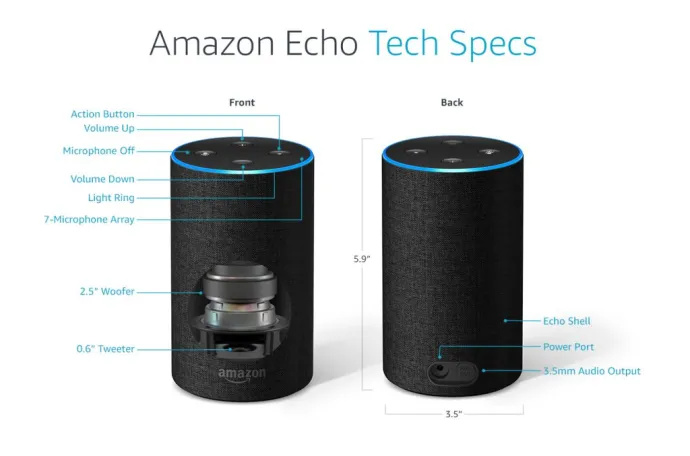
Hold øje med Wi-Fi-overbelægning
Hvis der er et væld af enheder forbundet til dit netværk, vil dit Wi-Fi sandsynligvis ikke være i stand til at holde tempoet. Letter denne overbelastning ved at slå Wi-fi fra på enheder, du ikke bruger i øjeblikket.
Tjek Wi-Fi-frekvensen
Amazon Echo kan kun oprette forbindelse til dual-band Wi-Fi-netværk (2,4 GHz/5 GHz), der bruger 802.11a/b/g/n-standarden. Peer-to-peer- eller hotspot-netværk kan ikke køre disse bånd og standarder.
hvordan man logger af netflix på roku
Dine smartenheder har en tendens til at bruge 2,4 GHz-kanalen som standard. Nogle af dem understøtter ikke engang 5GHz-kanalen, hvilket kan gøre 2,4GHz for travlt. Det kan være en god ting, da det efterlader 5GHz ubesværet.
Du kan bruge Alexa-appen på din telefon eller tablet til at forbinde dit Echo til 5GHz. På den måde vil du reducere interferens fra andre enheder, mens du øger forbindelsen og rækkevidden på samme tid.
Alligevel bør det være op til dig at vælge den rigtige kanal, da begge muligheder har fordele. 5GHz garanterer en stærkere og mere stabil forbindelse (hvis ekkoet er tæt nok på routeren, selvfølgelig). 2,4 GHz yder dog bedre for enheder, der er adskilt fra routeren af vægge eller andre forhindringer.
Nulstil dit ekko
Hvis intet andet hjælper, vil fabriksnulstilling og start fra bunden højst sandsynligt gøre tricket.
For at udføre nulstillingen på den første generation af Echo- og Echo Dot-enheder skal du bruge et lillebitte værktøj: en papirclips, en ørering, en nål eller en meget tynd saks.
Find det lille hul i bunden af enheden, indsæt værktøjet, og tryk på nulstillingsknappen. Hold den inde, indtil lysringene tænder og slukker igen. Når lysringen bliver orange, går din enhed i opsætningstilstand. Derefter kan du åbne Alexa-appen på din telefon og starte opsætningsprocessen forfra.
Når du nulstiller anden generation af Echo og Echo Dot, er det her, du skal gøre: Tryk og hold knapperne Mikrofon Slukket og Lydstyrke ned på samme tid i cirka 20 sekunder, indtil lysringen bliver orange og derefter blå.
Derefter er det samme øvelse som med førstegenerationsenhederne: lysringen slukkes og tændes igen, så bliver den orange, og enheden er klar til opsætning via Alexa-appen.
Kontakt Amazon kundesupport
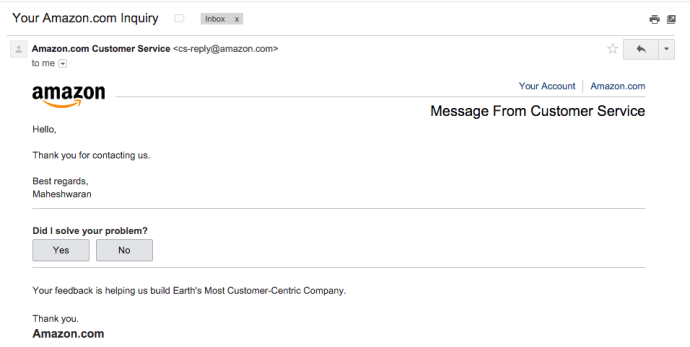
Hvis ingen af disse tips ser ud til at gøre tricket, og intet er galt med Wi-Fi-forbindelsen, er der helt sikkert et eller andet knudret problem med hardwaren. Tøv ikke med at kontakte Amazon kundeservice.
Som enhver anden kundeservice vil de sandsynligvis teste din tålmodighed ved høfligt at bede dig om at gentage alle de trin, du allerede har taget. På den lyse side vil din rejse højst sandsynligt ende med dette trin, da de vil være i stand til at hjælpe dig – også selvom det betyder at sende dig endnu et Echo.
Hvis du ejer et Amazon Echo, vil du ofte opdage nye funktioner og endda nogle påskeæg. Tjek disse TechJunkie-artikler:
- Sådan foretager og besvarer du opkald med din Amazon Echo
- Sådan indstilles Amazon Echo Alarm til at vække dig med musik
- Over 200 Amazon Echo påskeæg og tricks
Ofte stillede spørgsmål
Her er svarene på flere spørgsmål om dine Echo-enheder.
Har mit Echo en garanti?
Hvis du prøvede løsningerne ovenfor og kom til den konklusion, at dit Echo skal udskiftes, skal du kontrollere, om din enhed stadig er dækket af Amazons garanti . Amazon tilbyder et års producentgaranti på Echo-enheder, så hvis det stadig er nyt, kontakt Amazon for yderligere hjælp.
Har Amazon teknisk support til Echo-enheder?
Amazon tilbyder Guard Plus til Echo-enhed ejere. Dette er et månedligt abonnement, der gør det virkelig nemt at kontakte teknisk support. Alt du skal gøre er at fortælle Alexa om at ringe efter hjælp (Alexa understøtter ikke 911-opkald, så dette er kun til hjælp med din Echo-enhed).
Men hvis du ikke har Guard Plus og har brug for hjælp til at fejlfinde dit Echo, kan du besøge Amazon hjælpeside for flere muligheder.
Havde dit Echo forbindelsesproblemer? Hvordan løste du problemet? Fortæl os venligst om det i kommentarerne nedenfor!









